PPT中立体文字是如何制作的 PPT中制作立体文字的方法,Microsoft Office PowerPoint是指微软公司的演示文稿软件,是我们必不可少的办公软件之一。很多商业宣传为了放大视觉效果,通常会使用立体字来增强受众的视觉冲击。今天就给大家分享一下PPT如何制作立体文字。
PPT中制作立体文字的方法:
首先,在PPT幻灯片当中输入文字,选中后单击右键,选择【设置对象格式】,如下图所示:

弹出【对象属性】的对话框,单击【文本选项】,选择【效果】选项,如下图所示:
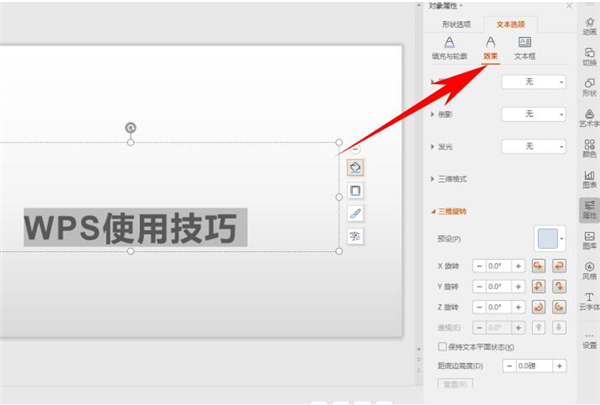
选择【三维旋转】,在预设的下拉菜单下选择【离轴2右】:
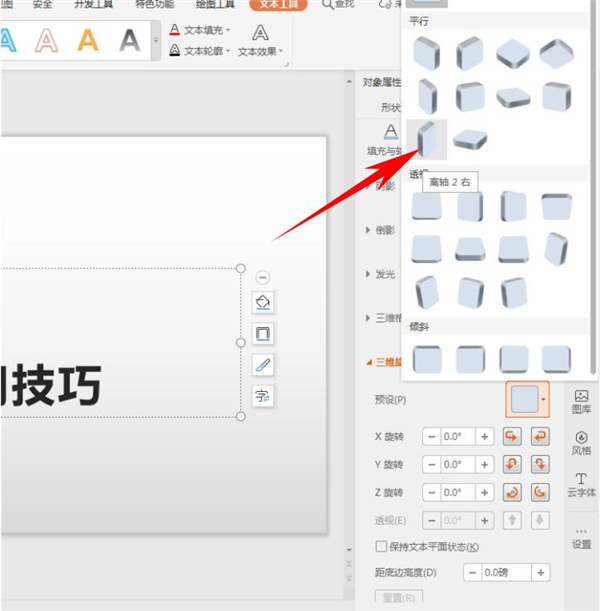
然后选择【三维格式】,将深度的大小设置为10磅,然后将曲面图的颜色设置为白色,如下图所示:
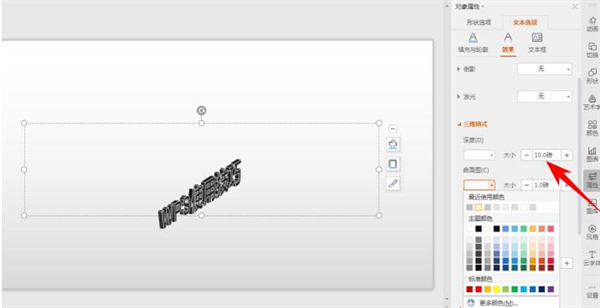
设置完毕后,可以根据立体面调整字体的深度,在这里调节至18磅,立体效果如下图所示:
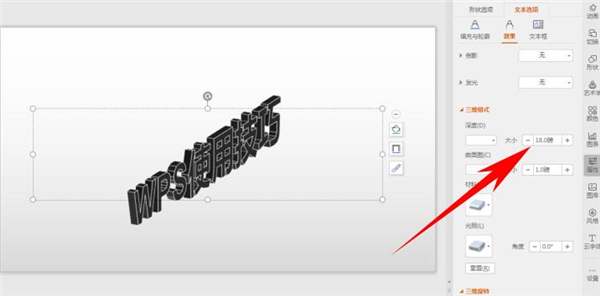

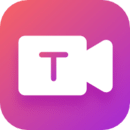

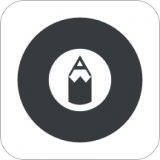






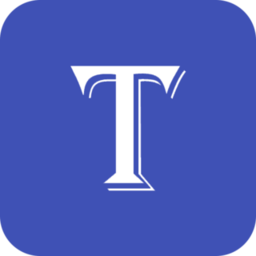

 相关攻略
相关攻略
 近期热点
近期热点
 最新攻略
最新攻略